{[[' ']]}
']]}
 ']]}
']]}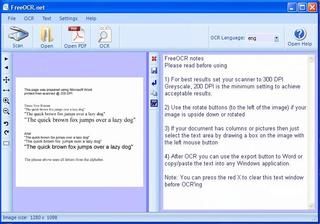 Yang lagi bikin skripsi atau tesis , saya harap artikel ini bisa membantu. oke langsung saja ke TKP, jika anda punya referensi berupa buku atau eBook yang berupa file Image (JPEG, BMP, GIF, dll), sedangkan anda butuh mengambil refrensi itu menjadi karakter teks yang bisa di edit di Microsoft Word atau Open Office, anda tidak perlu mengetiknya kembali sampai-sampai anda kehabisan waktu hanya untuk menyalin, padahal deadline sudah menunggu.
Yang lagi bikin skripsi atau tesis , saya harap artikel ini bisa membantu. oke langsung saja ke TKP, jika anda punya referensi berupa buku atau eBook yang berupa file Image (JPEG, BMP, GIF, dll), sedangkan anda butuh mengambil refrensi itu menjadi karakter teks yang bisa di edit di Microsoft Word atau Open Office, anda tidak perlu mengetiknya kembali sampai-sampai anda kehabisan waktu hanya untuk menyalin, padahal deadline sudah menunggu.Misalnya kita dapat referensi sebuah buku, daripada kita harus ketik perhalaman dan mengetiknya kembali, mengapa kita tidak scan aja tulisan di buku tersebut menggunakan scanner kemudian kita ubah hasil scan-nan tersebut mejadi teks untuk kita edit di aplikasi Ms. Word, bukankah lebih praktis dan efisien!
OK, biar yang kita gunakan gratis dan halal ^_^, kali ini kita akan gunakan yang freeOCR.
Sayangnya kekurangan dari freeOCR ini yaitu hasil konversinya akan sedikit kacau jika image atau gambar Anda kurang jelas tulisannya, sehingga ketika proses konversi selesai Anda harus memeriksanya lagi untuk mengkoreksi bagian-bagian yang salah. Nah, agar hasil konversi maksimal sebaiknya resolusi image waktu sahabat SCAN bukunya set resolusinya pada 200 Dpi.
Kelemahan lain dari aplikasi freeOCR adalah hasil konversi yang kacau ketika digunakan untuk meng-konvert image teks berformat kolom, sehingga aplikasi ini nggak cocok buat mengkonvert scan-nan koran.
Cara menggunakan Aplikasi FreeOCR ini sangat mudah, klik File/Open kemudian cari file yang ingin kita ubah ( biasanya dalam bentuk JPG) dan edit menjadi teks, kemudian klik menu OCR/Start OCR Process maka proses konversi akan segera dilakukan. Setelah itu simpan atau copy-paste hasil konversi tersebut ke Ms.Word.



Post a Comment
Terima Kasih telah berkunjung,....semoga sukses selalu !